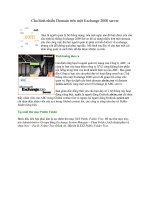Tài liệu CẤU HÌNH VPN ppt
Bạn đang xem bản rút gọn của tài liệu. Xem và tải ngay bản đầy đủ của tài liệu tại đây (379.45 KB, 15 trang )
Training & Education Network
02 Bis Dinh Tien Hoang Street, Dakao Ward, District 1, HCMC – Tel: (848) 824 4041 – Fax: (848) 824 4041
E-mail:
– URL: www.athenavn.com
Y O U’LL L O V E T H E W A Y W E M I N D Y O U R K N O W L E D G E
CẤU HÌNH VPN
I.
Mô hình
Sau đây là mô hình VPN client to site
Như mô hình trên thì client sẽ kết nối với site của mình thông qua môi trường
Internet, sau khi kết nối sẽ là một node trên site của mình hay là 1 node trong
mạng LAN, khi đó có thể thực hiện việc trao đổi dữ liệu qua lại với các máy trong
mạng LAN của mình.
II. Mục đích ứng dụng
Với sự phát triển về phương tiện truyền thông như này nay, việc trao đổi dữ
liệu qua lại không còn gói gọn trong một môi trường nào đó mà nó mang nghĩa
rộng hơn, linh họat hơn. Ví dụ như để kết nối các site của một công ty với nhau mà
khoảng cách thì xa nhau, nếu thông qua môi trường Internet, để đảm bảo trao đổi
dữ liệu qua lại đươc giữa các site này thì trước kia ta thường ứng dụng theo kiểu
thuê kênh riêng ( Lease line ) Nhưng điều này trở nên rất tốn kém, vì thế những
năm gần đây công nghệ VPN ra đời trên phương diện đó.
Mục đích của VPN là cho phép chúng ta truy cập giữa các site, hay client đến
site thông qua môi trường Internet, khi đó sẽ kết hợp với tường lửa thì sẽ đảm bảo
độ tin cậy cũng như an toàn dữ liệu thông qua một đường pipe ( ống ) riêng ảo
được tạo ra trên môi trường Internet của công nghệ VPN.
Training & Education Network
02 Bis Dinh Tien Hoang Street, Dakao Ward, District 1, HCMC – Tel: (848) 824 4041 – Fax: (848) 824 4041
E-mail:
– URL: www.athenavn.com
Y O U’LL L O V E T H E W A Y W E M I N D Y O U R K N O W L E D G E
Việc ứng dụng VPN sẽ mang lại cho chúng ta khá nhiều lợi ích cũng như tiết
kiệm chi phí rất nhiều so với việc thuê kênh riêng.
III.
Cách tiến hành:
Đối với mô hình này ( Client to site ) thì yêu cầu như sau:
Máy đóng vai trò là VPN server phải có 2 NIC, máy này sẽ trực tiếp đi ra ngoài
Internet thông qua Modem ADSL, có thể đặc tả như sau:
Như đặc tả trên thì máy đóng vai trò Server có 2 Nic lần lược là:
External: 10.0.0.113
Internal: 172.16.1.1
Khi đó sẽ tạo một address pool ( dãy IP ) dành trước cho các client có nhu cầu
quay VPN sao cho cùng NetID với mạng LAN bên trong site là được.
Có 2 cách để thực hiện:
Training & Education Network
02 Bis Dinh Tien Hoang Street, Dakao Ward, District 1, HCMC – Tel: (848) 824 4041 – Fax: (848) 824 4041
E-mail:
– URL: www.athenavn.com
Y O U’LL L O V E T H E W A Y W E M I N D Y O U R K N O W L E D G E
Một là: Biến Modem ADSL thành 1 Bridge, khi đó ta sẽ có được IP Public,
dùng IP này là IP cho VPN Server, tuy nhiên cách này hơi bất tiện là khi đó ta phải
thực hiện share Net thì các máy client mới có thể ra net được. ( áp dụng cho
những modem không hỗ trợ VPN )
Hai là: Trên Modem ADSL ta sẽ kết hợp với Dynamic DNS trên VPN Server,
khi đó nếu có client quay vào thì ta chỉ việc Nat Port cho forward qua VPN Server
luôn, nói chung cách này hơi phức tạp một tý so với cách đầu tiên, và sẽ được ứng
dụng trong mô hình site to site ( sẽ tiếp tục nghiên cứu ). Ở đây chúng ta sẽ thực
hiện theo cách 1 đối với client to site.
IV.
Cấu hình modem thành Bridge
( Thực hiện trên Zoom X4)
Trước tiên chúng ta đăng nhập vào Modem ADSL như sau:
Training & Education Network
02 Bis Dinh Tien Hoang Street, Dakao Ward, District 1, HCMC – Tel: (848) 824 4041 – Fax: (848) 824 4041
E-mail:
– URL: www.athenavn.com
Y O U’LL L O V E T H E W A Y W E M I N D Y O U R K N O W L E D G E
Nhập đúng username và password và nhấn OK, giao diện Web của Modem
sẽ rất thân thiện cho chúng ta cấu hình, và hãy chú ý phần quan trọng sau:
Trong phần Encapsulation hãy chọn như sau:
Training & Education Network
02 Bis Dinh Tien Hoang Street, Dakao Ward, District 1, HCMC – Tel: (848) 824 4041 – Fax: (848) 824 4041
E-mail:
– URL: www.athenavn.com
Y O U’LL L O V E T H E W A Y W E M I N D Y O U R K N O W L E D G E
Và Enable chức năng Bridge lên như hình trên.
Tiếp theo chúng ta nên bỏ chế độ NAT của modem đi, bởi vì khi quay kết nối
ISP theo giao thức PPPoE thì dĩ nhiên ta quay trên máy VPN server rồi, do đó
không cần Nat nữa và thực hiện như sau:
Sau đó chúng ta trở lại phần Advance của Modem để Enable chức năng
Bridging lên như sau:
Training & Education Network
02 Bis Dinh Tien Hoang Street, Dakao Ward, District 1, HCMC – Tel: (848) 824 4041 – Fax: (848) 824 4041
E-mail:
– URL: www.athenavn.com
Y O U’LL L O V E T H E W A Y W E M I N D Y O U R K N O W L E D G E
Chúng ta nên để ý đến phần Interface Name như trên, phải add thêm một
Inteface dạng eoa-0 thì mới thành công vì khi đó chúng ta mới quay ra ngoài WAN
được và Enable Bridging lên :
Đến đây xem như chúng ta đã biến Modem ADSL trở thành một Bridge, bây
giờ đến bước kế tiếp dưới đây.
V.
Thiết lập VPN Server:
Trước khi client có thể gọi vào hoặc có thể truy cập được vào mạng của bạn, bạn cần phải cài đặt
VPN server. Bước đầu tiên là enable Routing and Remote Access Service (RRAS).
Bước này thì bạn không cần phải cài đặt vì nó đã được cài đặt sẳn khi bạn cài đặt hệ điều
hành Windows. Tuy nhiên mặc dù đã được cài đặt theo windows nhưng nó chưa được enable,
cho nên để có thể enable RRAS thì bạn có thể làm theo các bước sau đây:
1. Chọn start, chọn Programs, chọn Administrative Tools, chọn Routing and Remote
Access (RRAS).
2. Trong Routing and Remote Access Console, right click tên server và chọn Enable
Routing and Remote Access. Sau vài giây sẽ ở trạng thái Activate như sau: